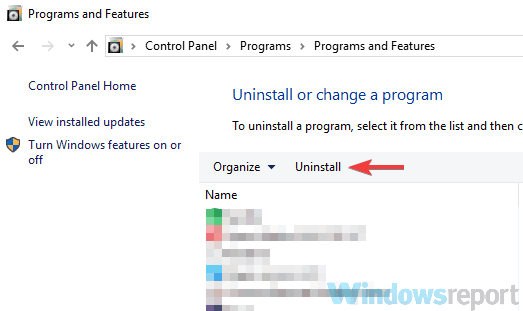Hur man avinstallerar McAfee när borttagningsverktyget inte fungerar
Senaste uppdatering: 12 januari 2021
- Oavsett om licensen upphörde att gälla eller om du bara vill ha en bättre lösning, kan det vara svårt att avinstallera McAfee.
- Försök först med standardavinstallationsproceduren från Kontrollpanelen eller Apps-menyn.
- En annan lösning innebär att man använder det speciella McAfee-borttagningsverktyget.
- Om du vill avinstallera McAfee från din smartphone eller surfplatta har vi också en guide för det.
För att åtgärda olika datorproblem rekommenderar vi Restoro PC Repair Tool: Denna programvara reparerar vanliga datorfel, skyddar dig mot filförlust, skadlig programvara, maskinvarufel och optimerar din dator för maximal prestanda. Åtgärda PC-problem och ta bort virus nu i tre enkla steg:
- Ladda ner Restoro PC-reparationsverktyg som levereras med patenterade teknologier (patent finns här ).
- Klicka på Starta skanning för att hitta Windows-problem som kan orsaka PC-problem.
- Klicka på Reparera alla för att åtgärda problem som påverkar datorns säkerhet och prestanda
- Restoro har laddats ner av 657 095 läsare den här månaden.
Din McAfee Antivirus-licens har precis gått ut. Du försökte ta bort programvaran från din dator men några konstiga felmeddelanden hindrar dig från att slutföra proceduren korrekt?
Förtvivla inte, den här guiden kan hjälpa dig att lösa problemet.
Utvecklarna av McAfee, borde du veta, har släppt ett litet avinstallationsverktyg som gör att du kan ta bort alla spår av antivirusprogrammet från datorn även när det vanliga borttagningsproceduren misslyckas.
Det väger knappt 8 MB, det är gratis och otroligt enkelt att använda!
Förfarandet gäller för klassiska McAfee AntiVirusPlus men även för sviterna McAfee Family Protection, McAfee Internet Security, McAfee Total Protection och McAfee LiveSafe.
Du lär dig också hur du tar bort McAfee WebAdvisor utan avinstallationsverktyget.
Hur kan jag avinstallera McAfee utan avinstallationsprogrammet?
- Avinstallera McAfee (standardprocedur)
- Avinstallera McAfee med borttagningsverktyget
- Avinstallera McAfee-appar från smartphones och surfplattor
1 Avinstallera McAfee (standardprocedur)
- Det första steget du måste ta är att ta bort McAfee LiveSafe / Internet Security och McAfee WebAdvisor från din dator.
- Det första är det faktiska antivirusprogrammet, det andra är en förlängning för webbläsaren som låter dig känna rykte på de webbplatser som du besöker.
- Skriv kontroll i Windows-sökning och klicka sedan på Kontrollpanelen från resultaten.
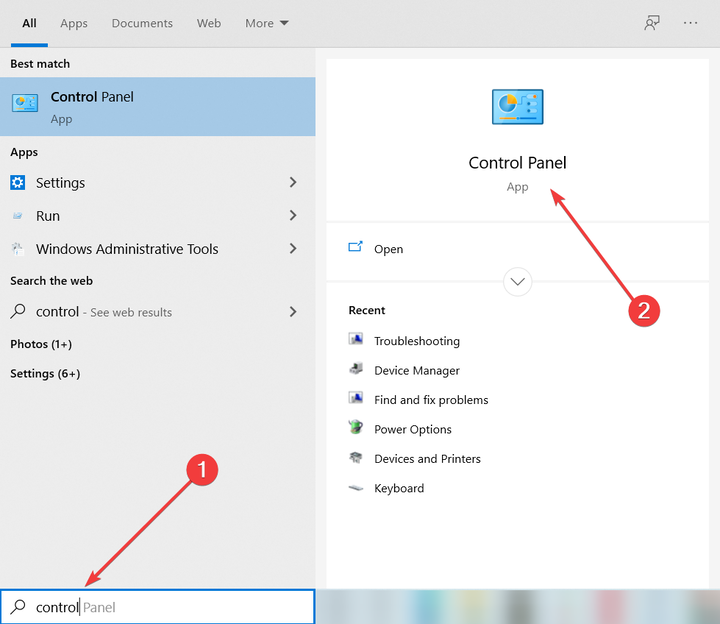
- Klicka på Avinstallera ett programalternativ i fönstret som öppnas.
![Hur man avinstallerar McAfee när borttagningsverktyget inte fungerar]()
- Välj ikonen för McAfee LiveSafe, McAfee Internet Security eller den version av antivirusprogrammet som du har installerat på din dator och tryck på knappen Avinstallera / ändra under applikationsikonen (på Windows 10) eller högst upp (på Windows 7 och Windows 8.x).
![Hur man avinstallerar McAfee när borttagningsverktyget inte fungerar]()
- Klicka på Ja-knappen i fönstret som öppnas.
- Sätt bocken bredvid posterna McAfee LiveSafe (eller McAfee Internet Security) och ta bort alla filer för det här programmet.
- Tryck på knapparna bort, bort, nära och Nej tack för att slutföra processen att ta bort McAfee.
Dessutom rekommenderas det att ta bort SiteAdvisor-programvaran genom att följa de ovan nämnda stegen. Detta hjälper dig också med avinstallationen av McAfee WebAdvisor.
När åtgärden är klar startar du om datorn så att alla ändringar träder i kraft och slutför borttagningen av McAfee och alla dess komponenter.
2 Avinstallera McAfee med borttagningsverktyget
- Ladda ner McAfee-borttagningsverktyget.
![Hur man avinstallerar McAfee när borttagningsverktyget inte fungerar]()
- När nedladdningen är klar dubbelklickar du på den nedladdade filen. Klicka på Ja- knappen och klicka sedan på Nästa.
- Acceptera användningsvillkoren.
- Slutför proceduren för att ta bort McAfee Antivirus genom att klicka på Nästa, skriva verifieringskoden som visas på skrivbordet och trycka på Nästa.
- Vänta några minuter tills alla komponenter i McAfee upptäcks och tas bort från datorn. Klicka på knapparna Stäng och starta om för att starta om datorn (viktigt för att slutföra avinstallationen av McAfee).
Om du inte hittade McAfee LiveSafe, McAfee Internet Security eller SiteAdvisor i listan över program installerade på din dator, oroa dig inte, du kan avinstallera McAfee med hjälp av borttagningsverktyget som du kan ladda ner från antivirussidan.
Obs! Om du tog bort McAfee med borttagningsverktyget eftersom standardproceduren inte lyckades, kom ihåg att inaktivera antiviruslicensen (vid behov) genom att besöka McAfees webbplats, logga in med din kontoinformation och klicka på Inaktivera-knappen för din dator.
Det rekommenderas också att du använder borttagningsverktyget så snart du laddar ner det. Programvaran uppdateras ständigt och om du inte har den senaste versionen kanske den inte fungerar korrekt.
3 Avinstallera McAfee-appar från smartphones och surfplattor
- Välj appens ikon från lådan.
- Håll fingret intryckt på ikonen i några sekunder och dra ikonen till papperskorgen som visas på skärmen.
- Välj OK när varningen visas på skärmen och du är klar.
Alternativt, för att få samma resultat, kan du gå till menyn Inställningar, peka på Android-appen och välj sedan McAfee och tryck på Avinstallera-knappen på skärmen som öppnas.
De senaste versionerna av McAfee-sviterna innehåller också appar för smartphones och surfplattor.
Vi hoppas att den här guiden hjälpte dig att lösa problemet med att ta bort McAfee från din Windows-dator. Meddela oss gärna i kommentarfältet nedan.